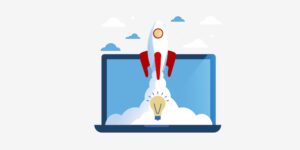درباره راه اندازی فروشگاه آنلاین با وردپرس چه می دانید ؟ همانطور که می دانید این روزها یک مجموعه که قصد فروش کالا، خدمات یا فعالیت های خود را دارد، بدون فروشگاه اینترنتی و آنلاین، هیچ شانسی برای دوام ماندن در بازار ندارد. با توجه به اپیدمی ویروس کرونا و تعطیل شدن گاه و بی گاه مشاغل و فروشگاه ها، عموم مردم ترجیح می دهند خرید های خود را بصورت غیر حضوری و آنلاین انجام دهند.
البته اینترنتی شدن فروشگاه ها، تنها به نفع خریداران نیست، بلکه فرصت بسیار مناسبی برای فروشندگان نیز هست. شما می توانید به راحتی فروشگاه آنلاین خود را راه اندازی کنید و بدون اینکه نیاز به فروشگاه فیزیکی و حضوری داشته باشید، محصولات و خدمات خود را بفروشید.
در این مطلب، می خواهیم به صورت قدم به قدم بگوییم که برای راه اندازی فروشگاه آنلاین وردپرس به چه چیزی نیاز دارید، فراموش نکنید که در صورتی که مشکلی با راه اندازی فروشگاه خود داشتید می توانید در انتهای این پست برای ما نظر ارسال کنید و یا برای راهنمایی بیشتر با تلفن های ما تماس حاصل نمایید. همچنین در صورت نیاز، می توانید طراحی و اجرای وب سایت خود را به ما بسپارید، پس در صورت نیاز با ما تماس حاصل نمایید.
موارد مورد نیاز برای راه اندازی فروشگاه آنلاین وردپرس
1. خرید دامین : دامین همان آدرس وب سایت شما است که کاربران با وارد کردن آن در مرورگر می توانند وارد سایت شما شوند. بطور مثال : roshaprint.com یک دامین است. در صورت نیاز در مورد دامین بیشتر بخوانید.
2. خرید هاست : هاست همان فضایی است که وب سایت شما بر روی آن نصب می شود. در واقع یک فضای اختصاصی آنلاین برای شماست. در صورت نیاز در مورد هاست بیشتر بخوانید.
3. زمان : اختصاص دادن 30 دقیقه زمان برای راه اندازی سایت.
مواردی که در این آموزش به شما می گوییم :
- خرید هاست و دامین و راه اندازی SSL
- نحوه نصب وردپرس
- نحوه نصب فروشگاه بر روی وردپرس
- نحوه اضافه کردن محصولات به فروشگاه وردپرسی
- نحوه انتخاب و شخصی سازی قالب سایت
- نحوه اضافه کردن قابلیت های فروشگاه آنلاین با پلاگین ها
مرحله اول : خرید هاست و دامین و راه اندازی SSL
دامین (دامنه سایت) و هاست ملزومات راه اندازی یک وب سایت هستند. دامین آدرس وب سایت شما است و هاست فضایی است که محتویات وب سایت بر روی آن قرار می گیرد. شرکت های بسیار زیادی در ایران در زمینه فروش دامنه و هاست فعالیت می کنند و شما با گوگل کردن می توانید آنها را پیدا کنید. ( نگران نباشید، در صورت نیاز می توانید با ما تماس حاصل نمایید تا ما برای خرید آنها به شما کمک کنیم ).
پس از خرید هاست و دامنه، باید SSL وب سایت خود را راه اندازی کنید. SSL یک گواهینامه امنیتی است که راه اندازی آن به معنای این است که اطلاعات وب سایت شما از بستری امن عبور می کند و امکان دزدیده شدن اطلاعات کاربران شما در آن وجود ندارد. وب سایت هایی که از SSL استفاده می کنند، در کنار آدرس دامین آنها در مرورگر، یک قفل نمایش داده می شود.
شما می توانید پس از خرید هاست و دامین، با شرکتی که این موارد را از آنها خریداری نموده اید صحبت کنید تا SSL رایگان را بر روی هاست شما فعال کنند.
مرحله دوم : دانلود وردپرس و نصب آن بر روی هاست
شما می توانید وردپرس را به صورت رایگان از WordPress.org دانلود کنید. پس از دانلود، آن را بر روی File Manager هاست خود بارگزاری نمایید و آن را از حالت زیپ خارج کنید. لازم به ذکر است که تقریبا همه ی شرکت های فروش هاستینگ، بصورت رایگان و کاملا بی دردسر وردپرس را برای شما نصب می کنند. پس می توانید بعد از خرید هاست، برای آنها تیکتی ارسال کنید که وردپرس را برایتان به صورت رایگان نصب کنند.
پس از اینکه نصب وردپرس انجام شد و شما به پنل مدیریت آن دسترسی پیدا کردید، می توانید به بخش تنظیمات > عمومی مراجعه نمایید. در این بخش شما می توانید عنوان و توضیح مختصری در مورد وب سایت خود را در این بخش قرار دهید. پس از تکمیل آن بر روی دکمه ذخیره در پایین صفحه کلیک نمایید.
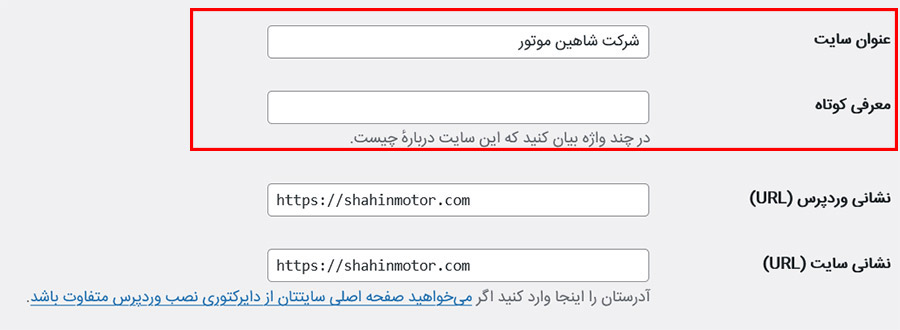
تنظیم HTTPS و SSL
اگر وارد صفحه ی تنظیمات > عمومی شوید، پایین تر از فیلد عنوان و تگ لاین، دو فیلد برای آدرس مشاهده می کنید، یکی آدرس وردپرس و دیگر آدرس وب سایت است. هر دوی این آدرس ها باید یکسان باشند. چک کنید که آدرس وب سایت با https:// شروع شده باشد. این به معنای آن است که SSL بر روی سایت شما فعال می باشد.
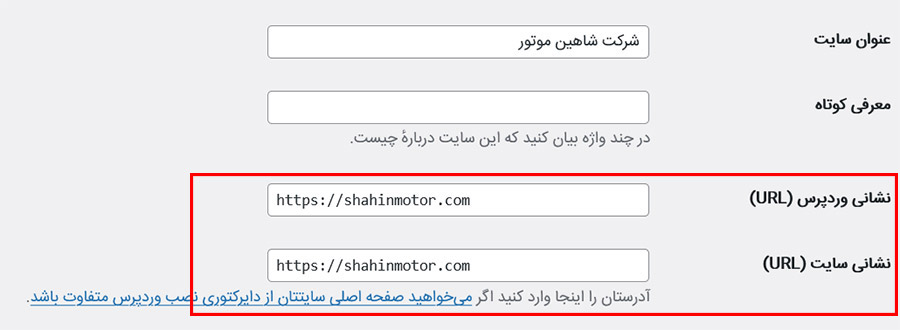
پس از انجام این کار به انتهای صفحه مراجعه نمایید و بر روی ذخیره تغییرات کلیک کنید.
مرحله سوم : تنظیمات فروشگاه وردپرس
ووکامرس که یکی از بهترین ها و معروف ترین فروشگاه ساز های دنیا است، فروشگاه ساز اختصاصی وردپرس است. فروشگاه ساز ووکامرس بر روی بیش از 5 میلیون وب سایت فعال در سراسر دنیا وجود دارد. شما می توانید بصورت کاملا رایگان آن را بر روی وب سایت خود نصب کنید. برای این کار در منوی سمت راست بخش مدیریت بر روی افزونه ها > افزودن کلیک کنید. صفحه ای که وارد آن شده اید، جایی است که شما باید پلاگین ووکامرس را نصب کنید.
برای این کار کافی است در فیلد جستجو در صفحه افزودن افزونه، نام Woocommerce را تایپ کنید. بعد از اینکه ووکامرس به شما نشان داده شد، بر روی دکمه نصب آبی رنگ کنار آن کلیک نمایید.
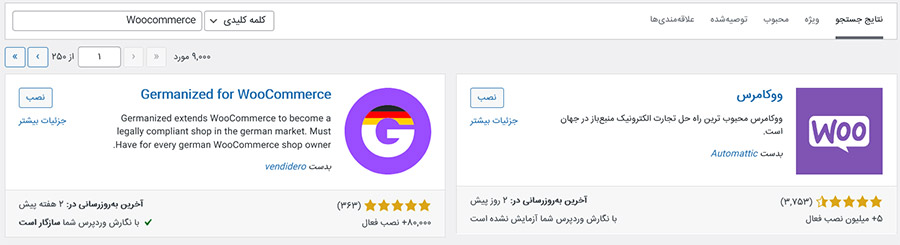
پس از نصب، نام همان دکمه به “فعال نمایید” تغییر می کند و با کلیک بر روی آن فروشگاه ووکامرس بر روی سایت وردپرسی شما فعال می شود.
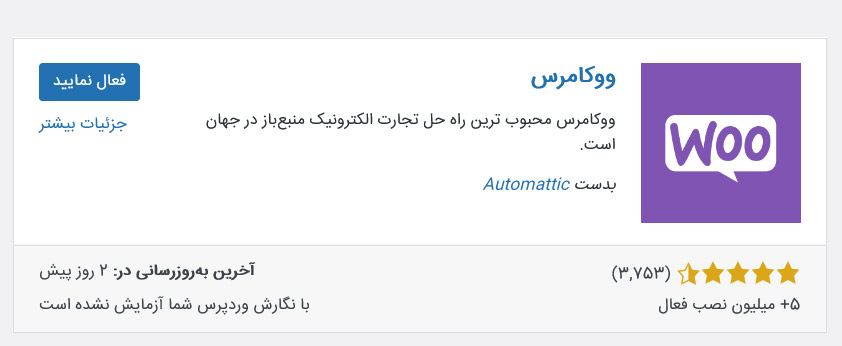
پس از فعال نمودن پلاگین، از منوی سمت راست پنل مدیریت وردپرس، وارد ووکامرس > پیکربندی می شوید و مواردی که در آن بخش وجود دارند را تکمیل می کنید.
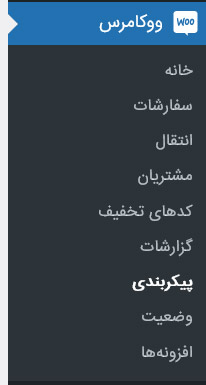
مرحله چهارم : فعال کردن درگاه پرداخت
در ابتدا فراموش نکنید که در صورتی که قصد استفاده از درگاه های پرداخت را دارید، حتما باید نسبت به دریافت نماد اعتماد الکترونیکی (اینماد) اقدام نمایید. پیشنهاد می کنیم حتما مطلب اینماد یا نماد اعتماد الکترونیکی چیست ؟ را مطالعه نمایید.
پس از دریافت اینماد، می توانید هم از درگاه های بانکی استفاده نمایید و هم از درگاه های شرکت های واسطه مانند زرین پال. که پس از ورود به وب سایت بانک یا شرکت واسطه مد نظر می توانید نحوه دریافت درگاه را متوجه شوید و در نهایت افزونه مربوط به آن بانک یا شرکت را از وب سایت آنها دریافت نموده و بر روی سایت وردپرسی خود نصب کنید.
پس از این کار، در ووکامرس > پیکربندی و در تب پرداخت ها، می توانید شیوه های پرداخت را مشاهده نمایید و تنظیمات مربوط به آنها را انجام دهید.
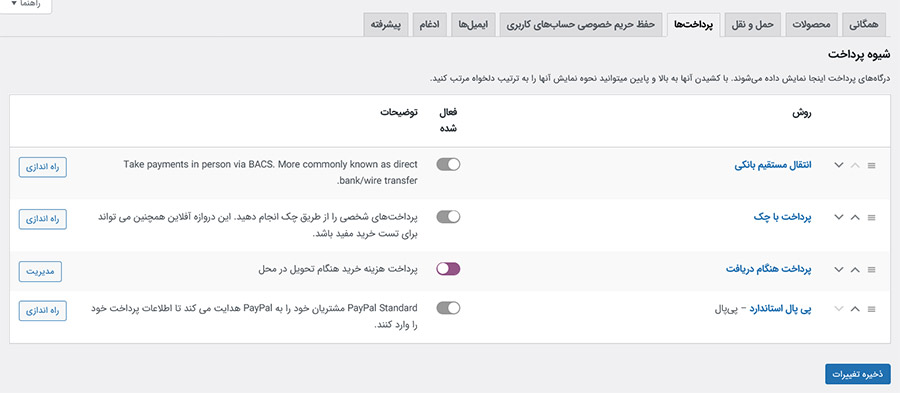
مرحله پنجم : افزودن محصول به فروشگاه
پنجمین مرحله از آموزش راه اندازی فروشگاه آنلاین با وردپرس این است که پس از اینکه مراحل بالا را انجام دادید، نوبت اضافه کردن محصول به فروشگاه آنلاین شما است. این کار بسیار ساده است. در منوی سمت راست مدیریت وردپرس بر روی محصولات > افزودن جدید کلیک نمایید. در صفحه ی باز شده در بخش عنوان محصول، نام محصول خود را وارد نمایید و در بخش توضیحات، توضیحات مربوط به محصول خود را وارد نمایید.
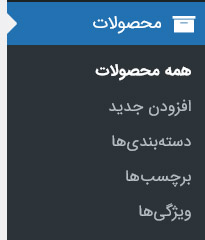
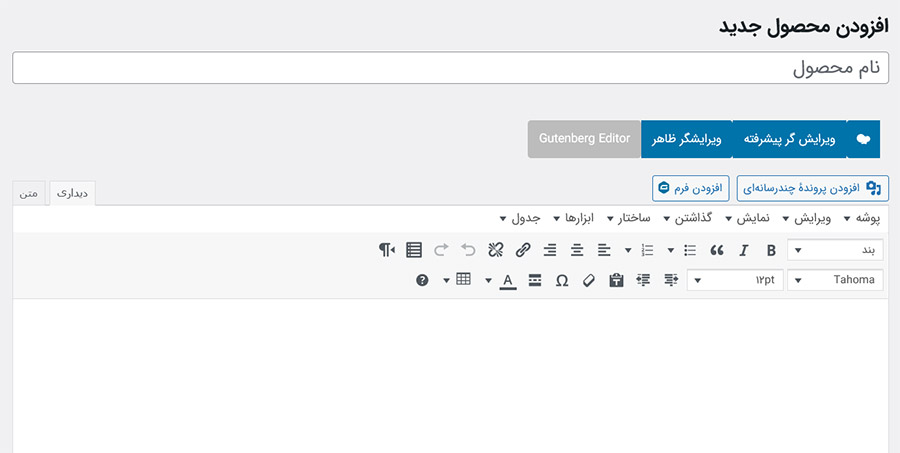
پس از این کار کمی به پایین صفحه اسکرول کنید و در سمت چپ همان صفحه، بخش دسته بندی های محصولات را مشاهده می کنید. شما می توانید یک دسته بندی موجود را انتخاب کنید یا با کلیک بر روی “افزودن جدید” یک دسته بندی جدید برای کالا یا محصولات خود بسازید.
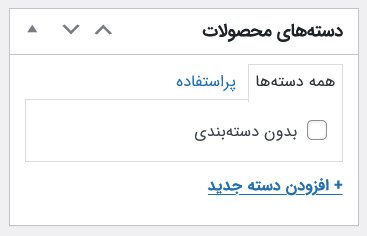
کمی پایین تر می توانید مشخصات محصول، مانند قیمت آن را مشخص کنید.
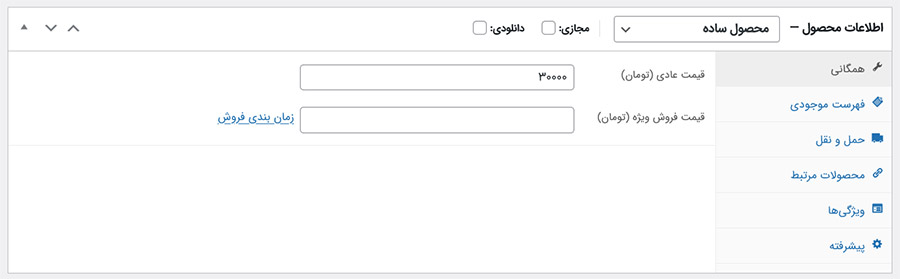
در نهایت در سمت چپ پایین صفحه محصول می توانید تصاویر محصول خود را اضافه کنید.
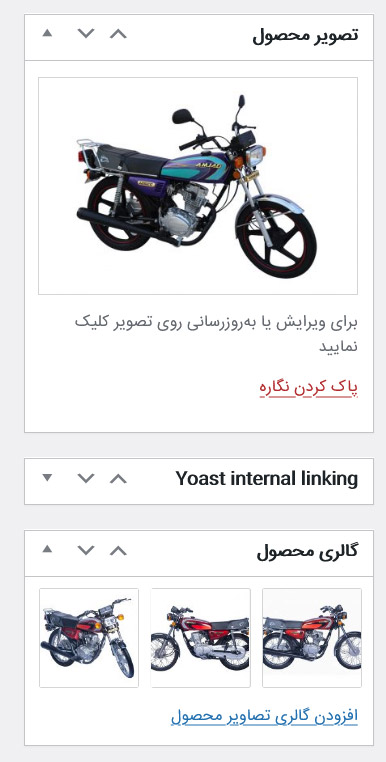
حالا محصول شما آماده است و با کلیک بر روی دکمه “انتشار” قابل مشاهده توسط سایر کاربران می باشد.
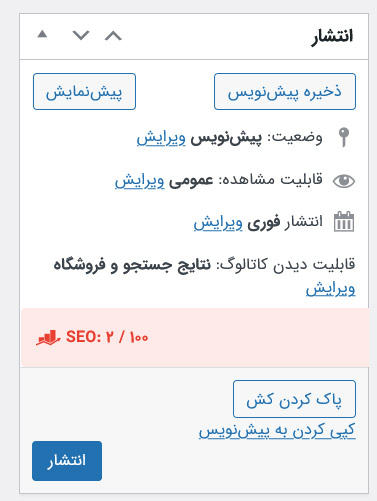
مرحله ششم : انتخاب و شخصی سازی قالب سایت
پس از اینکه وردپرس را نصب کنید، به صورت خودکار از قالب پیش فرض آن استفاده می کنید، اما در صورتی که قصد استفاده از قالب های پریمیوم و خاص را دارید، می توانید یک قالب وردپرس بخرید و از منوی سمت چپ بخش مدیریت وردپرس : نمایش > پوسته > افزودن آن را نصب و فعال کنید.
وردپرس هزاران قالب و تمپلیت اختصاصی دارد که هر کدام از آنها قابلیت ها و ویژگی های خاص خودشان را دارند. مثلا اگر دوست دارید فروشگاه آنلاینی شبیه به دیجی کالا داشته باشید، می توانید از قالب های وردپرسی که دقیقا ظاهر و امکانات دیجی کالا را فراهم کرده اند استفاده کنید.
سوالات متداول درباره راه اندازی فروشگاه اینترنتی
1. آیا می توانم به صورت رایگان فروشگاه اینترنتی راه اندازی کنم ؟
برخی از سیستم عامل های تجارت الکترونیکی، دوره های آزمایشی رایگان محدودی را ارائه می کنند که با کمک آنها می توانید یک فروشگاه آنلاین راه اندازی کنید، اما پس از طی شدن مدتی، از شما درخواست پول می کنند و باید هزینه کنید. اما ووکامرس (فروشگاه ساز وردپرس) کاملا رایگان است و تنها چیزی که نیاز دارید خرید یک هاست و دامنه است.
2. هزینه راه اندازی فروشگاه آنلاین چقدر است ؟
بستگی به این دارد که شما قصد دارید خودتان فروشگاه اینترنتی خود را طراحی کنید یا آن را برون سپاری کنید. اگر خودتان قصد راه اندازی آن را داشته باشید، با خرید یک هاست و دامنه می توانید کار خود را شروع کنید که مبلغ بالایی هم ندارند. اما اگر نیاز دارید طراحی فروشگاه اینترنتی خود را به ما بسپارید، می توانید با شماره تلفن های ما تماس حاصل نمایید تا از مشاوره رایگان ما بهره مند شوید.
3. چگونه هزینه های حمل و نقل و مالیات فروشگاه آنلاین خود را مدیریت کنم ؟
پلاگین های بسیار زیادی برای وردپرس وجود دارند که به شما کمک می کنند تمام هزینه های جانبی خود را به سادگی مشخص و مرتب سازی کنید. بسته به منطقه ای که فروشگاه یا انبار شما در آن قرار دارد، می توانید مبالغ حمل و نقل و مالیات را مشخص کنید.
امیدواریم این مطلب آموزش راه اندازی فروشگاه آنلاین با وردپرس مورد توجه شما قرار گرفته باشد و با استفاده از این آموزش بتوانید به سادگی وب سایت خود را راه اندازی نمایید.
منبع مطلب : How to Start an Online Store in 2021 (Step by Step) ترجمه و اصلاح توسط روشا وب